Điện thoại Samsung báo sạc nhưng không vào pin
Có một số lý do khiến thiết bị của bạn không sạc được và hầu hết đều có thể được khắc phục mà không cần thêm bất kỳ hỗ trợ nào. Những lý do phổ biến nhất khiến thiết bị không sạc được là:
- Cáp, bộ sạc, ổ cắm hoặc bộ chuyển đổi bị lỗi.
- Bụi bẩn hoặc mảnh vụn trong cổng sạc.
- Ứng dụng của bên thứ ba làm gián đoạn quá trình sạc.
- Một bản cập nhật phần mềm là bắt buộc.
Tìm hiểu xem phải làm gì nếu máy tính bản của bạn sạc không được.
Nếu bạn đã xác định rằng cáp sạc hoặc phích cắm của mình không hoạt động hoặc cần thay thế, bạn có thể mua một cái mới ở các nơi bán phụ kiện điện thoại uy tín.
Kiểm tra bộ sạc của bạn
1. Thử một loại cáp và phích cắm khác
Bước đầu tiên là kiểm tra xem sự cố có liên quan đến bộ sạc hoặc cáp sạc của bạn hay không.
Mặc dù hầu hết các bộ sạc điện thoại và cáp sạc trông giống nhau, nhưng có thể có sự khác biệt rất lớn giữa chất lượng và tốc độ sạc của chúng. Bạn nên sử dụng cáp sạc chính thức của Samsung vì chúng được sản xuất đặc biệt cho thiết bị của bạn và được thiết kế để tối đa hóa tuổi thọ pin.
Sử dụng bộ sạc không chính thức thậm chí có thể gây hỏng điện thoại của bạn. Bộ sạc chính thức được thiết kế để có điện áp chính xác cho thiết bị của bạn trong khi bộ sạc thay thế có thể hoạt động ở một điện áp khác. Kiểm tra để đảm bảo rằng bạn không sử dụng phụ kiện giả.
2. Kiểm tra thiệt hại.
Nếu bạn đang sử dụng bộ sạc chính thức, hãy kiểm tra để đảm bảo rằng không có bất kỳ hư hỏng nào đối với cáp hoặc phích cắm. Nếu bạn nhận thấy bất kỳ hư hỏng nào, hãy ngừng sử dụng bộ sạc ngay lập tức.
3. Thử một loại cáp và phích cắm khác
Ngay cả khi không có hư hỏng vật lý rõ ràng nào đối với cáp hoặc phích cắm, hãy thử sử dụng kết hợp các loại cáp và phích cắm khác nhau để loại bỏ chúng như một vấn đề tiềm ẩn. Để đảm bảo rằng cáp / phích cắm của bạn hoạt động, bạn cũng có thể thử sử dụng nó để sạc một thiết bị khác.
4. Thử một nguồn điện khác
Khi bạn chắc chắn rằng cáp / phích cắm của mình hoạt động, hãy thử cắm chúng vào nguồn điện khác. Ví dụ: kết nối bộ sạc với ổ cắm điện thay vì máy tính xách tay hoặc PC.
Làm sạch cổng sạc
Một trong những nguyên nhân phổ biến nhất gây ra các vấn đề về sạc không vào pin là cổng sạc bị bám bụi, bẩn hoặc mảnh vụn. Bụi bẩn hoặc xơ vải có thể tích tụ bên trong cổng sạc và ngăn cáp sạc tương tác đúng cách với các điểm tiếp xúc sạc bên trong cổng. Điều này có thể ngăn điện thoại của bạn sạc đúng cách hoặc ngăn không cho nó sạc.
Làm theo các bước dưới đây để làm sạch cổng sạc của bạn:
- Tắt nguồn thiết bị của bạn
- Soi đèn vào cổng sạc kiểm bụi bẩn bên trong. Nếu bạn có thể nhìn thấy bụi hoặc bụi bẩn, đặc biệt là nếu nó bao phủ các điểm tiếp xúc sạc bằng kim loại, thì cổng sạc cần được làm sạch.
- Thử thổi nhẹ vào cổng sạc để loại bỏ bụi và mảnh vụn: (Xin lưu ý: không cắm bất kỳ vật gì vào cổng sạc. Điều này có thể làm hỏng cổng sạc).
- Nếu cổng sạc vẫn bị tắc, hãy mang đến thợ chuyên nghiệp để được làm sạch.
Kiểm tra nước và độ ẩm
Thiết bị của bạn sẽ không sạc nếu phát hiện có nước hoặc hơi ẩm trong cổng USB. Đây là một biện pháp an ninh để bảo vệ thiết bị khỏi bị hư hỏng và ăn mòn. Nếu thiết bị của bạn phát hiện có nước trong cổng sạc, đôi khi thiết bị sẽ hiển thị biểu tượng giọt nước trên màn hình phía trên cổng sạc. Nếu bạn thấy biểu tượng giọt nước, hãy đảm bảo rằng thiết bị của bạn đã được tắt cho đến khi khô.
Xin lưu ý : Không phải lúc nào nước vào điện thoại của bạn cũng rõ ràng. Chỉ cần để điện thoại tiếp xúc với môi trường ẩm ướt cũng có thể khiến nước vào điện thoại, ngay cả khi không có dấu hiệu nhận biết.
Hầu hết độ ẩm sẽ tự bay hơi trong vòng vài giờ, nhưng bạn cũng có thể thử thổi nhẹ vào cổng hoặc phơi nó trong không khí khô mát. Nếu biểu tượng giọt nước vẫn không biến mất nhưng bạn chắc chắn rằng cổng sạc đã khô, hãy thử tắt và bật lại thiết bị của mình.
Nếu biểu tượng vẫn còn sau đó và thiết bị của bạn vẫn có nguồn, hãy xóa bộ nhớ cache cho USB:
1. Mở Cài Đặt
2. Nhấn vào Ứng dụng
3. Nhấn vào biểu tượng bộ lọc.
Xin lưu ý: trong các phiên bản Android cũ hơn, “ứng dụng hệ thống” có thể được tìm thấy từ biểu tượng tùy chọn (ba dấu chấm dọc).
4. Nhấn vào nút chuyển để hiển thị các ứng dụng hệ thống.
5. Nhấn OK.
6. Cuộn xuống, sau đó nhấn vào USBSettings.
7. Nhấn vào Bộ nhớ.
8. Nhấn vào Xóa dữ liệu và Xóa bộ nhớ cache.
Khi bạn đã xóa bộ nhớ cache và dữ liệu của mình, hãy thử sạc lại điện thoại để xem liệu cách này có giải quyết được sự cố của bạn hay không.
Để biết thêm mẹo về cách loại bỏ nước khỏi điện thoại của bạn, hãy đọc bài viết của chúng tôi về những việc cần làm nếu điện thoại của bạn bị ướt
Khởi động lại thiết bị của bạn.
Nếu điện thoại của bạn vẫn còn nguồn, hãy thử khởi động lại nhẹ. Điều này sẽ cho phép thiết bị đặt lại bộ nhớ tạm thời và sẽ giúp bạn xác định xem vấn đề có liên quan đến phần mềm hay không. Để thực hiện khởi động lại, hãy nhấn và giữ phím Nguồn và Giảm âm lượng cho đến khi thiết bị khởi động lại.

Xin lưu ý: Các tổ hợp phím có thể khác một chút tùy thuộc vào kiểu thiết bị của bạn.
Cập nhật phần mềm của bạn
Các bản cập nhật phần mềm được Samsung phát hành thường xuyên và có thể giải quyết một loạt các vấn đề về phần mềm của thiết bị. Nếu điện thoại của bạn vẫn có nguồn, hãy làm theo các bước dưới đây:
- Mở cài đặt
- Nhấn vào Cập nhật phần mềm
- Nhấn vào Tải xuống và cài đặt
Thiết bị của bạn sẽ kiểm tra các bản cập nhật có sẵn. Nếu có bản cập nhật cho thiết bị của bạn, bạn sẽ được yêu cầu tải xuống và cài đặt nó. Nếu không có bản cập nhật nào, thiết bị của bạn sẽ hiển thị rằng ‘Phần mềm của bạn đã được cập nhật.’
Kiểm tra thiệt hại
Các hư hỏng vật lý như màn hình hoặc vỏ bị nứt có thể ảnh hưởng đến hiệu suất của thiết bị. Bạn cũng nên kiểm tra cổng sạc xem có dấu hiệu hư hỏng nào không.
Cắm cáp sạc vào cổng sạc của điện thoại. Cáp sạc phải vừa khít với cổng và không bị lỏng. Sử dụng mỏ hàn, nhìn vào bên trong cổng sạc để kiểm tra xem có hư hỏng gì không.
Nếu cổng sạc của bạn bị hỏng, bạn có thể đặt chỗ sửa chữa để thiết bị của bạn được khắc phục.
Thử bộ sạc không dây
Nếu bạn cho rằng sự cố liên quan đến sạc có dây và bạn có thiết bị tương thích với sạc không dây, hãy thử sạc thiết bị của bạn bằng bộ sạc không dây . Trước tiên, hãy đảm bảo tháo bất kỳ vỏ hoặc nắp nào và đặt mặt sau của thiết bị lên bộ sạc không dây, đảm bảo thẳng hàng các cuộn dây sạc để thiết lập kết nối mạnh nhất có thể.
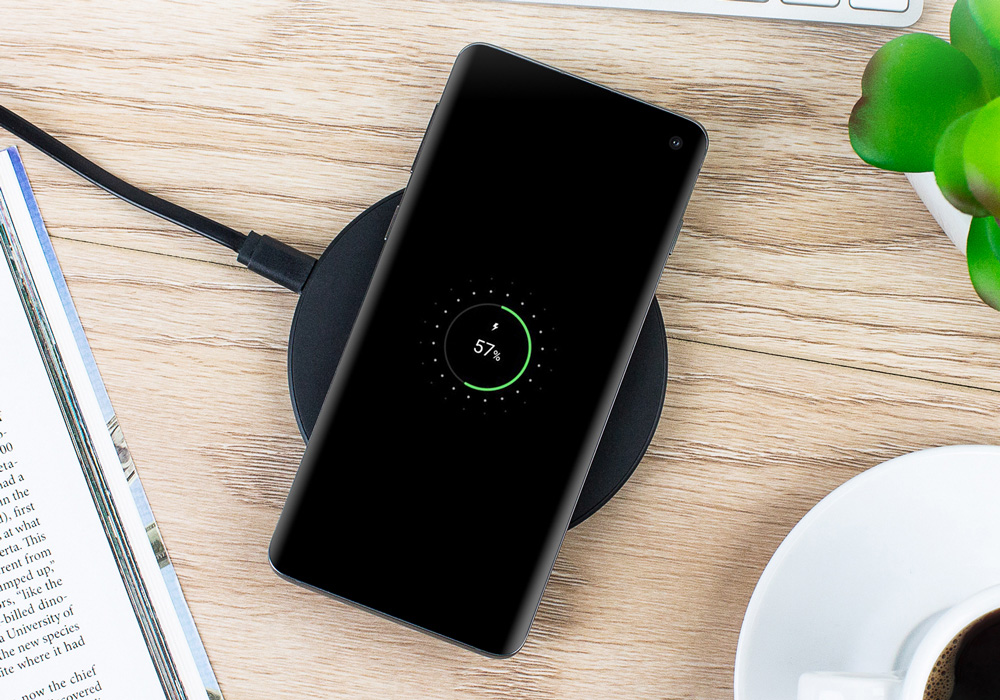
Đảm bảo rằng điện thoại bạn không báo nóng
Nếu bạn nhận thấy điện thoại của mình nóng hơn bình thường thì điều này có thể ảnh hưởng đến hiệu suất và khả năng sạc của điện thoại. Điện thoại có thể quá nóng do một số lý do. Nếu bạn chơi game trong thời gian dài, sử dụng nhiều ứng dụng hoặc phát trực tuyến một lượng lớn nội dung, điều này có thể làm điện thoại của bạn hoạt động mạnh hơn gây nóng pin.
Nếu bạn có nhiều ứng dụng đang mở, hãy đóng những ứng dụng bạn không sử dụng. Để điện thoại dưới ánh nắng mặt trời hoặc sử dụng trong môi trường nóng cũng có thể làm nóng thiết bị, hãy thử tắt điện thoại và để điện thoại ở nơi có bóng râm mát. Để được tư vấn thêm về cách giữ cho điện thoại của bạn luôn mát mẻ, hãy tìm hiểu Samsung báo thiết bị quá nóng . Nếu điện thoại của bạn thường xuyên bị nóng, hãy đọc Câu hỏi thường gặp của chúng tôi về làm cách nào để điện thoại không bị mất nguồn, để tìm hiểu lý do tại sao điều này xảy ra và các mẹo để ngăn điều này xảy ra lần nữa.
Chạy điện thoại của bạn ở chế độ an toàn.
Chế độ an toàn cho phép bạn sử dụng điện thoại của mình trên giao diện ban đầu mà không cần các ứng dụng của bên thứ ba. Điều này có nghĩa là bất kỳ ứng dụng hoặc nội dung tải xuống nào có thể ảnh hưởng đến điện thoại của bạn đều có thể bị cô lập và ngăn chặn việc gây ra sự cố, cho phép bạn xác định sự cố dễ dàng hơn. Để tìm hiểu thêm về cách thức hoạt động của chế độ an toàn , hãy đọc bài viết của chúng tôi về cách khởi động thiết bị galaxy của bạn ở chế độ an toàn.
Để khởi động lại thiết bị của bạn ở chế độ an toàn, hãy thực hiện các bước sau:
- Tắt nguồn thiết bị của bạn.
- Bật nguồn thiết bị của bạn.
- Khi logo tự xuất hiện, hãy nhấn vào nút âm lượng.
- Thiết bị sẽ bật ở chế độ An toàn. “Chế độ an toàn” sẽ được hiển thị ở phía dưới bên trái của màn hình.
Để biết thêm các bước về cách vào và thoát khỏi chế độ an toàn và cách kiểm tra thiết bị của bạn ở chế độ an toàn, hãy đọc bài viết của chúng tôi về cách điện thoại tự tắt nguồn rồi mở lại liên tục.
Thay pin
Nếu pin bị mất sạc nhanh, sạc lâu hoặc không sạc được, thì có thể đã đến lúc phải thay pin mới. Nếu bạn có điện thoại Samsung Galaxy S5 hoặc cũ hơn, thiết bị của bạn có pin rời, vì vậy bạn có thể mua pin mới và tự thay thế.
Nếu bạn có Samsung Galaxy S6 hoặc điện thoại di động mới hơn, thiết bị của bạn có ngăn chứa pin kín. Điều này có nghĩa là việc đặt mua pin mới được coi là sửa chữa và bạn có thể bị tính phí dịch vụ. Giá này phụ thuộc vào điện thoại cụ thể của bạn và tình trạng vật lý của nó.
Để yêu cầu sửa chữa hoặc kiểm tra giá thay thế pin, hãy đến với Sửa chữa Samsung .
Để được hỗ trợ thêm, hãy tìm hiểu xem phải làm gì nếu thiết bị của bạn sạc chậm, không bật hoặc tiếp tục khởi động lại.
Nếu không có đề xuất nào ở trên giải quyết được sự cố của bạn, bạn có thể đặt chỗ sửa chữa hoặc đến Trung tâm bảo hành Samsung gần nhất để được hỗ trợ thêm.

Nếu bạn đang gặp phải hành vi bất thường trên điện thoại di động, máy tính bảng hoặc thiết bị đeo được của Samsung, bạn có thể gửi cho chúng tôi báo cáo lỗi hoặc đặt câu hỏi cho chúng tôi trong ứng dụng Thành viên Samsung.
Điều này cho phép chúng tôi xem xét kỹ hơn những gì đang xảy ra. Dữ liệu được ẩn danh và chỉ được lưu giữ trong thời gian điều tra. Tìm hiểu thêm về cách gửi báo cáo lỗi thông qua ứng dụng Thành viên Samsung.

Comments are closed.